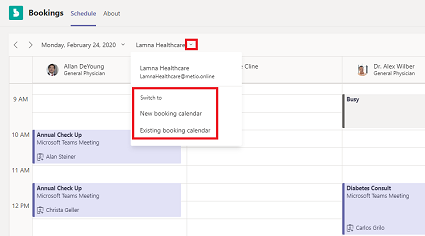Les planificateurs peuvent gérer les réservations pour plusieurs calendriers de service et de personnel, ainsi que les communications avec les participants internes et externes, à partir d’une seule expérience.
Commençons la démonstration.
-
Accédez à Applications

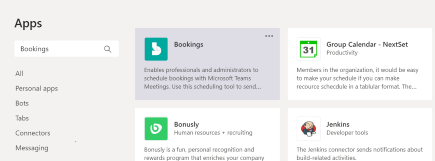
-
Connectez-vous, puis sélectionnez Prise en main.
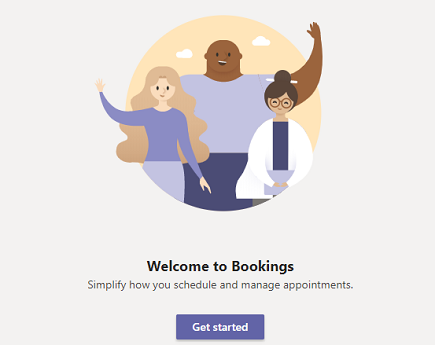
-
Choisissez Nouveau calendrier de réservation ou Calendrier de réservation existant.
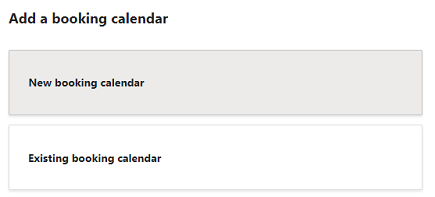
-
Si vous choisissez Calendrier de réservation existant, recherchez le nom de votre organization ou de votre service, puis choisissez la correspondance exacte.
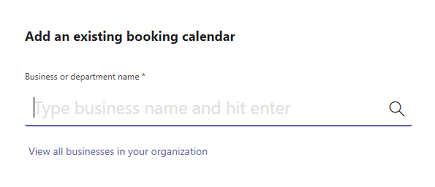
-
Si vous choisissez Nouveau calendrier de réservation, remplissez le formulaire. Gardez à l’esprit que les informations que vous entrez s’affichent dans les e-mails de rendez-vous qui sont envoyés aux participants.
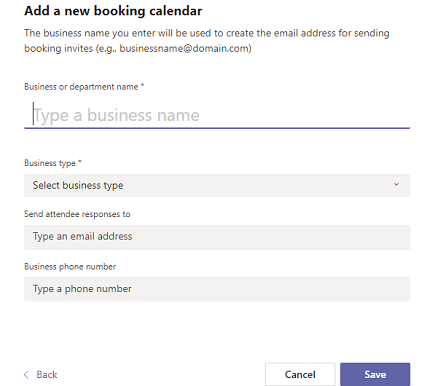
Important :
-
Réfléchissez soigneusement à ce que vous tapez pour le nom de votre entreprise ou de votre service pendant le processus de configuration. En plus d’être affiché dans les e-mails, tout ce que vous tapez à l’origine sera utilisé pour créer l’adresse e-mail pour l’envoi d’invitations de réservation (par exemple, businessname@domain.com).
-
Bien que vous puissiez modifier le nom de votre entreprise ultérieurement dans Paramètres, cela mettra uniquement à jour le nom d’affichage dans votre calendrier de réservation et dans les e-mails pour les participants; l’adresse e-mail ne sera pas mise à jour.
-
-
-
Suivez les invites pour la configuration initiale. Une fois terminé, vous accédez à l’onglet Planification .
Pour basculer entre les calendriers de réservation ou en configurer un nouveau, développez la liste déroulante